広告

- 動画編集の品質・効率を上げたい。
- Final Cut Pro のおすすめプラグイン・テンプレートを知りたい。
- FCPX Titles Graphics & Transitionsの入れ方や使い方を知りたい。

今回はこのような疑問を持っている人向けの記事です。

どうも!Final Cut Pro 動画編集歴5年の てぃかし です!
Macで動画編集をしている人は、動画編集でFinal Cut Pro Xを使っている人も多いと思います。
僕はかれこれ5年ほど使ってきました。
Final Cut Pro には、標準でタイトルやアニメーションが付いていて、使うことができますが、
プラグイン・テンプレートを使えば、さらに多くのタイトル、アニメーション、トランジションが利用できるようになります。
豊富な選択肢から品質の高い動画を簡単に作ることができるようになります。
今回は、プラグイン・テンプレートを使用するメリットや基本的なプラグイン・テンプレートの入れ方・使い方を解説します。
そして、具体例として、Final Cut Pro のプラグインで個人的におすすめの「FCPX Titles Graphics & Transitions」を紹介します。
FCPX Titles Graphics & Transitionsはコチラ
動画編集ソフトのテンプレートとプラグインとは
動画編集ソフトのテンプレートとは、モーション、アニメーション、テロップなどがパッケージになっているデータのことです。
クオリティの高い動画を制作する際、モーショングラフィック や アニメーション を使用しますが、一からそれらを作るのは大変です。
アニメーション等を自作で作っていたら、それだけで日が暮れてしまいます。
日が暮れるだけならまだいいかもしれませんが、そもそもアニメーションを自作する技術は普通の人にはありません。
動画編集初心者でもテンプレートを使えば、プロが使ったかのような編集ができてしまうのです。
「プラグイン」という単語もありますが、ネット上の記事をいくつか読んでいると「テンプレート」と同じような意味で使われたりしているようです。
言葉の意味としては、
テンプレートは、「型」という意味があります。
プラグインは、「拡張機能」という意味があります。
Final Cut Pro のプラグインの役割
Final Cut Pro は、Apple社が開発・販売している動画編集ソフトです。
Final Cut Pro にもプラグインを入れることができます。
有料・無料問わず、Final Cut Pro のプラグインは様々な種類があります。
Final Cut Pro には、標準でタイトル、アニメーション、ミュージック、効果音、ジェネレータ、エフェクト、トランジションがいくつかインストールされていますが、プラグインを入れることで、そこにさらにデータを追加することができます。
「動画の最初にかっこいいタイトルを表示させたい!」
「動画のシーンが変わる時に綺麗なエフェクトをかけたい!」
「豊富なテンプレートからシーンに合った編集ができるようになりたい!」
といったことを考えている人は、自分好みのFinal Cut Pro のプラグインを見つけて、使ってみましょう。
Final Cut Pro のおすすめテンプレート「FCPX Titles Graphics & Transitions」
Final Cut Pro のおすすめテンプレートは「FCPX Titles Graphics & Transitions」です。
「FCPX Titles Graphics & Transitions」は、Final Cut Pro Xで使用できるグラフィックやトランジション、アイコンなどが入っている、FCPX用追加テンプレート・プラグインです。
envato marketで購入ができます。
このテンプレートがおすすめな理由は、タイトル、アニメーション、トランジションが豊富で、安価な買い切りであるところです。
僕自身もこのテンプレートをFinal Cut Pro Xに入れています。
「FCPX Titles Graphics & Transitions」の内容
「FCPX Titles Graphics & Transitions」の内容を紹介します。
700種類のFinal Cut Pro 用のタイトル
動画の最初に挿入するようなタイトルが700種類あります。
例えば、下記のようなものです。
文字の部分はもちろん、自分の好きな文字に変更できます。
Final Cut Pro Xに標準で置いてあるタイトルもありますが、それだけでは正直物足りないです。
こういったものが700種類もあれば、自分好みのタイトルがきっと見つかるでしょう。
下記のようなアイコンもかなりの種類が用意されています。
1050種類のFinal Cut Pro 用のアニメーション
アニメーションが1050種類もあります。
例えば、下記のようなアニメーションがあります。
ロゴ、色、文字の部分は変更することができます。
ロゴの部分は、好きな画像データを埋め込むことができるようになっています。
300種類のFinal Cut Pro 用のトランジション
トランジションは300種類用意されています。
トランジションとは、動画編集においては、動画と動画のつなぎ目や場面の転換がある時に使用されます。
例えば、下記のトランジションがあります。
どのようなタイトル、アニメーション、トランジションがあるかは販売ページをご覧ください。
FCPX Titles Graphics & Transitionsの内容を見る
Final Cut Pro のプラグインの入れ方(FCPX Titles Graphics & Transitions)
それでは、Final Cut Pro のプラグインの入れ方を解説します。
今回は、「FCPX Titles Graphics & Transitions」のプラグインを例に説明します。
まず、販売サイトで「FCPX Titles Graphics & Transitions」を購入します。
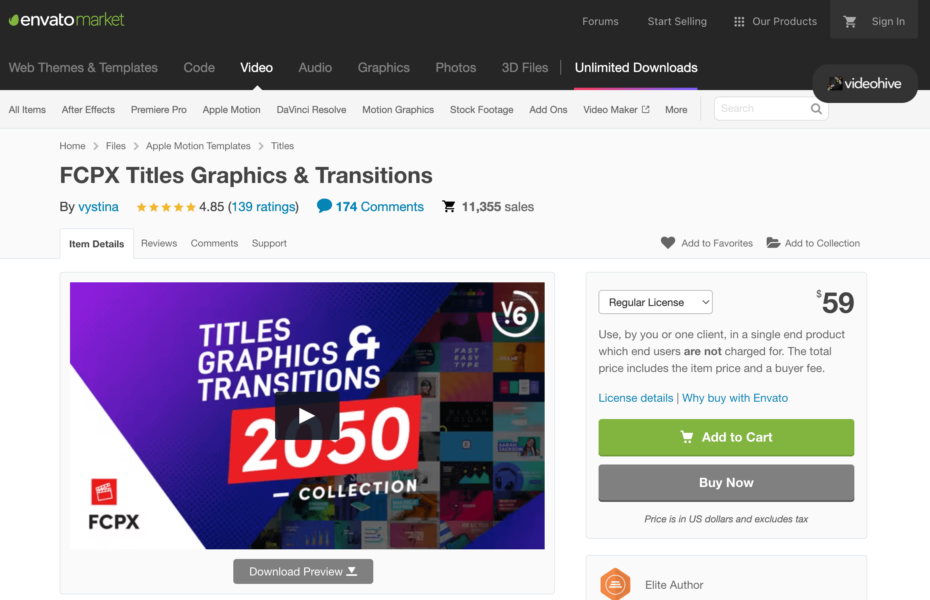
購入後、zipファイルをダウンロードします。
zipファイルを解凍すると、下記のフォルダが出てきます。今回の場合、フォルダ名は「TG&T Collection V6 1 Feb 2021」となっています。
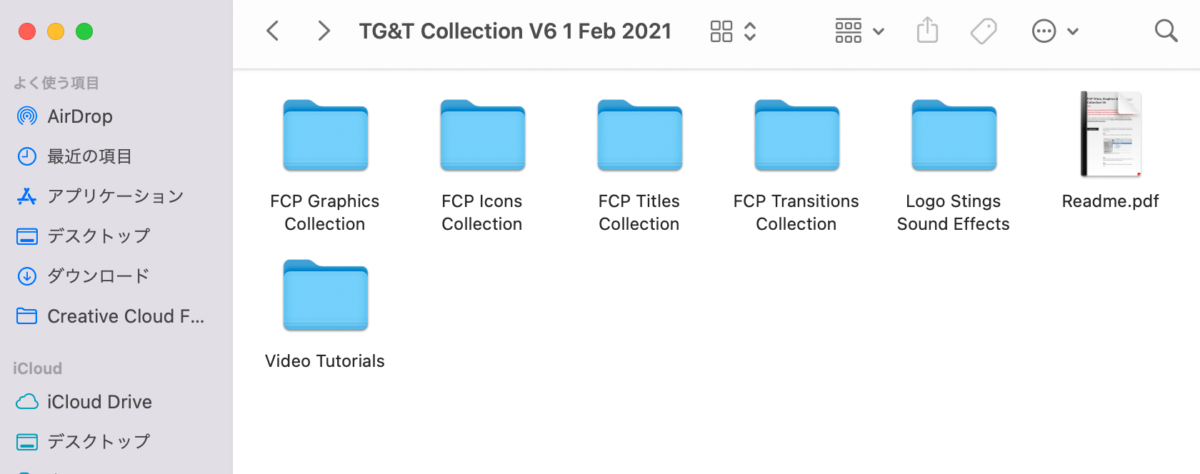
この中にデータが入っているので、自分のパソコンに取り込んでいきます。
まず、「FCP Transitions Collection」フォルダをMacの
ユーザー > ホームフォルダ > ムービー > Motion Templates > Transitions
のフォルダに入れます。
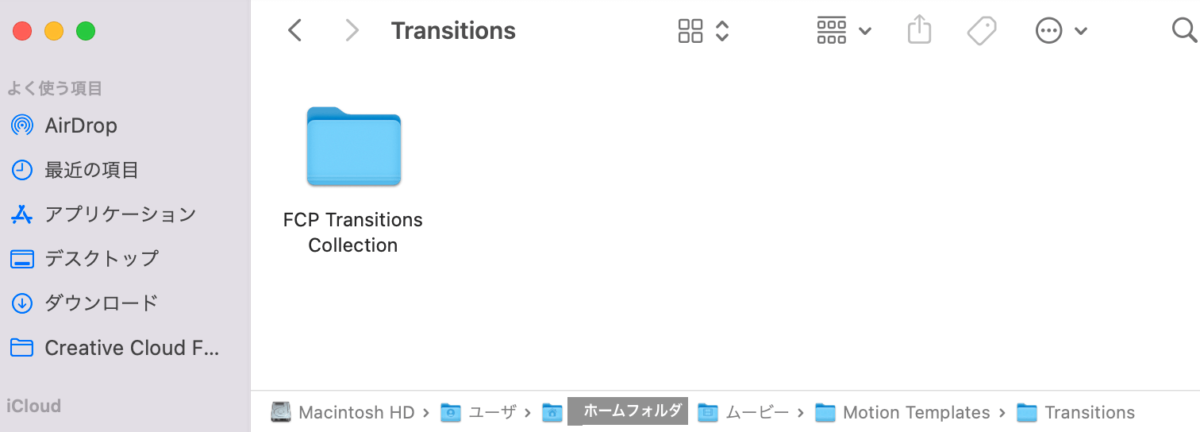
「FCP Graphics Collection」「FCP Icons Collection」「FCP Titles Collection」フォルダは、Macの
ユーザー > ホームフォルダ > ムービー > Motion Templates > Titles
のフォルダに入れます。
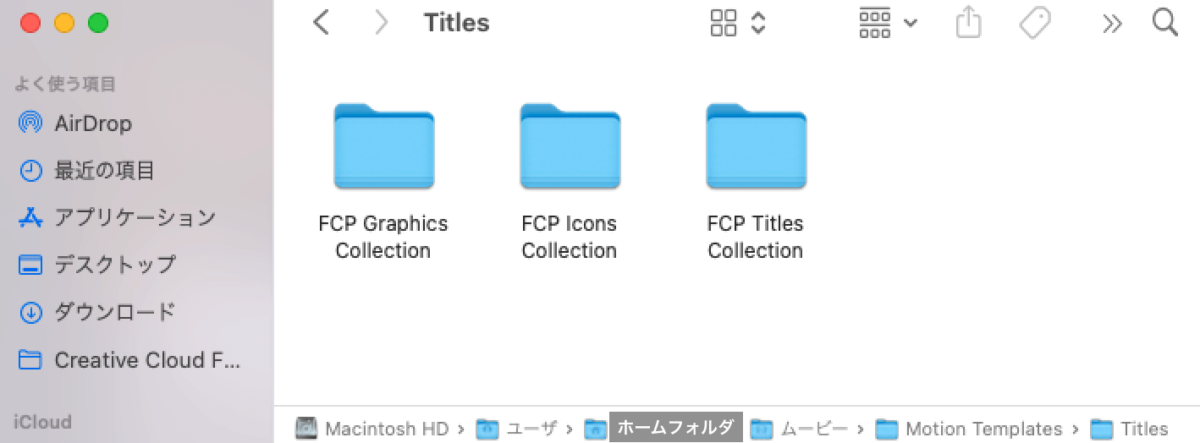
これでプラグイン「FCPX Titles Graphics & Transitions」を入れる(インストールする)ことができました。
ちなみに「Logo Stings Sound Effects」のフォルダの中には効果音がいくつか入っているので、使いたい効果音があったら取り出して使えます。
「FCPX Titles Graphics & Transitions」の使い方
Final Cut Pro を起動すると、「タイトル」に先ほど入れた「FCP Graphics Collection」「FCP Icons Collection」「FCP Titles Collection」が追加されていることがわかります。
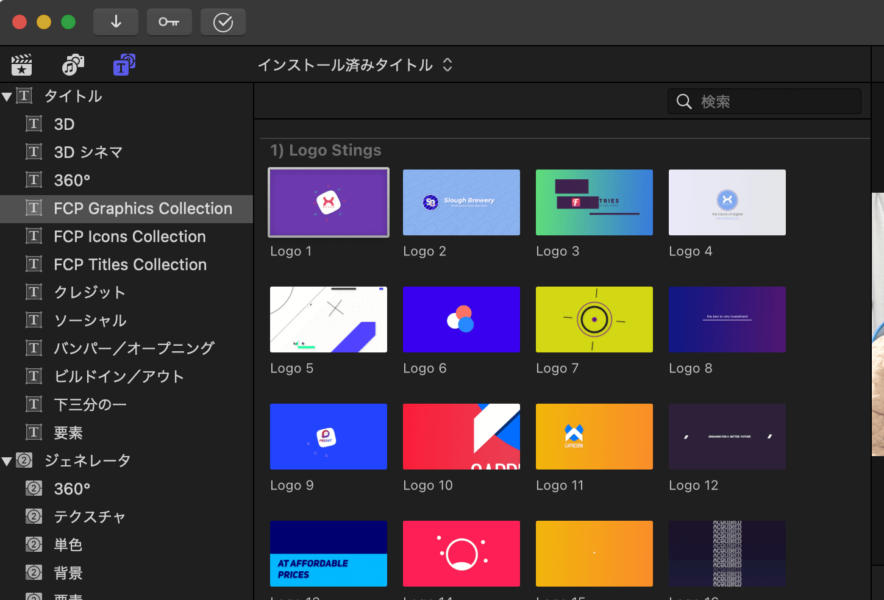
先ほど紹介しましたが、かなり多くのグラフィック、アイコン、タイトルがあります。
これらを少しアレンジして、動画編集で取り入れるとクオリティの高い動画が仕上がります。
「FCPX Titles Graphics & Transitions」の値段
「FCPX Titles Graphics & Transitions」は、月額制とかではなく、買い切りで支払いは1度だけなので、かなりお得です。
値段は、Regular License、Extended License で2種類があります。
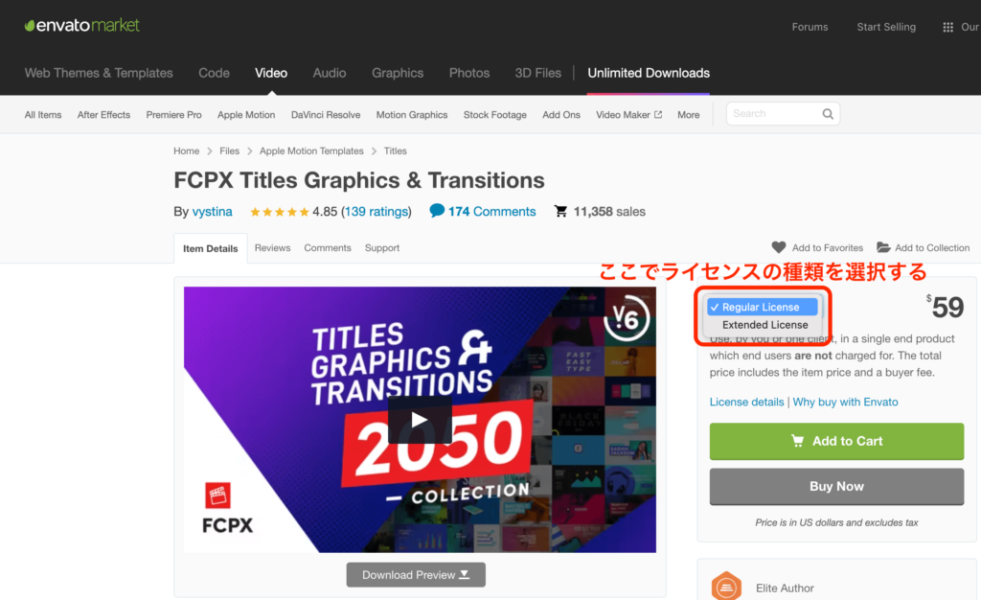
どちらのライセンスも、無制限に使用できます。
また、どちらのライセンスも購入者に無制限の使用、新しいアップデート、アドオンパックが無料で提供されています。
FCPX Titles Graphics & Transitions購入はコチラ
Regular Licenseの値段
Regular Licenseの値段は、$59です。
日本円にすると7,000円程度ですね。
Regular Licenseは、個人または企業が独自のコンテンツを作成するのに十分なものです。
個人のビデオやYouTubeチャンネルなどに使うことも含まれます。
Extended Licenseの値段
Extended Licenseの値段は、$199です。
日本円にすると、25,000円程度ですね。
Extended Licenseは、長編映画やテレビ番組で使用するなど、収益を上げるためにビデオを作成したい場合など、商業目的にのみ必要です。
動画・音楽等の素材を無制限でダウンロードできる「Envato Elements」
今回紹介した「FCPX Titles Graphics & Transitions」は、Envato marketから購入が可能ですが、
動画や音楽等の素材を色々使ってみたいと思っている人は、「Envato Elements」もおすすめです。
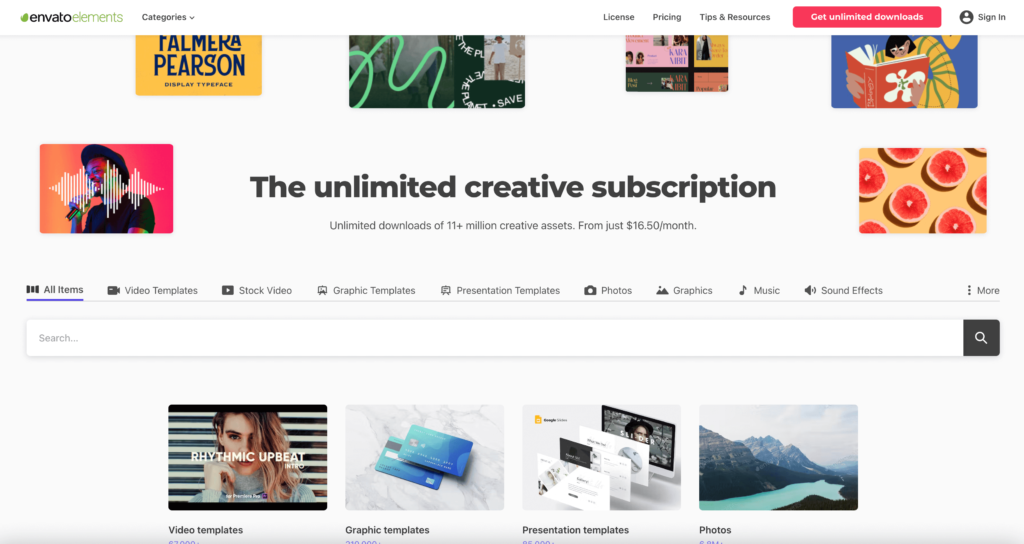
Envato Elementsは、ビデオ、効果音、その他のビデオテンプレートなどがあり、登録すると、無制限にそれらの素材が使用できます。
サブスクリプションで、毎月$16.5です。
興味のある人は、Envato Elementsにどんな素材があるか覗いてみると良いですよ。
動画編集の案件が探せるエージェントや案件サイト
動画編集の案件が探せるエージェントや案件サイトは以下の記事でまとめているので、動画編集の案件に興味のある方はご参考ください。
-

動画編集の副業・フリーランス案件探すならレバテッククリエイターが良い?他おすすめは?
今回はこのようなことを考えている人向けの記事です。 昨今、動画編集の仕事や副業が増加傾向にあります。 スマホで気軽に動画を視聴できるようになり、プロモーションをネット動画で行う企業も増えているからです ...
続きを見る

